
手机扫描下载
软件指数:5 分
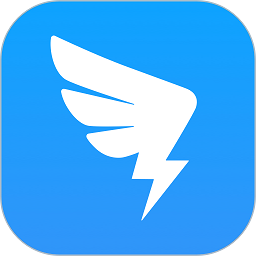 钉钉防撤回插件补丁4M应用工具
钉钉防撤回插件补丁4M应用工具
 hashmd5校验工具中文版18KB应用工具
hashmd5校验工具中文版18KB应用工具
 赣政通电脑版308.1M应用工具
赣政通电脑版308.1M应用工具
 海南海政通信创版客户端449M应用工具
海南海政通信创版客户端449M应用工具
 cinebench2024(压力测试软件)1.32G应用工具
cinebench2024(压力测试软件)1.32G应用工具
 dio滴哦小精灵单机版217.9M应用工具
dio滴哦小精灵单机版217.9M应用工具
 华为应用市场电脑版官方136M应用工具
华为应用市场电脑版官方136M应用工具
 企业微信电脑版506.3M应用工具
企业微信电脑版506.3M应用工具
 wps office电脑版260.3M应用工具
wps office电脑版260.3M应用工具
 搜狗输入法pc版150M应用工具
搜狗输入法pc版150M应用工具
 雷电模拟器pc端6.8M应用工具
雷电模拟器pc端6.8M应用工具
 解压专家电脑版5.7M应用工具
解压专家电脑版5.7M应用工具
软件介绍软件截图相关版本网友评论下载地址
winrar32位烈火破解电脑版是已经经过汉化和破解注册的版本。该版本不需要用户激活和注册就可以直接使用,其集成了多个破解补丁,在安装后就可以直接使用不需要复杂的操作。它还集x32与x64位一体,可以自动识别系统的操作位数进行安装。
基于5.90.0繁体中文原版修改制作;
集成正式版授权文件(网上收集);
去除启动广告弹窗;
整合x86与x64版本于一体,安装时可自动识别当前操作系统位数;
替换WinRAR 5.80代{过}{滤}理版中文语言文件;
可选设置为默认压缩工具;
可选层叠右键关联菜单;
Inno Setup 打包,支持静默安装
1、删除的功能
身份验证功能的可靠性达不到所需的级别,功能被删除
2、XZ压缩文件格式
添加对XZ压缩文件格式的解压支持
3、压缩算法的改变
32位winrar版本创建压缩文件时,可以使用256M的字典
4、RAR格式压缩
请参阅WinRAR帮助文件“配置设置”章节中的“WinRAR.ini文件”来获取更多信息
5、解密算法的改变
CBC模式中加密算法有AES-128改变为AES-256.关键推到函数是基于使用HMAC-SHA256的PBKDF2
6、压缩文件格式的改变
文件时间存储为协调世界时(UTC),替代以前的本地时间,这让文件在不同的时区内的交流更直观
1、能完善地支持ZIP格式并且可以压缩多种格式的压缩包
虽然其他软件也能支持ARJ、LHA等格式,但却需要外挂软件的DOS版本,实在是功能有限。但WinRAR就不同了,不但能解压多数压缩格式,且不需外挂程序支持就可直接建立ZIP格式的压缩文件,所以我们不必担心离开了其他软件如何处理ZIP格式的问题。
2、设置项目非常完善,并且可以定制界面
让我们通过开始选单的程序组启动WinRAR,在其主界面中选择“选项”选单下的“设置”打开设置窗口,分为常规、压缩、路径、文件列表、查看器、综合六大类,非常丰富,通过修改它们,可以更好地使用WinRAR。
3、可用命令行方式使用WinRAR参与批命令
WinRAR中包含的RAR支持在windows/DOS系统上的命令行操作,格式为:RAR<命令>-<开关><压缩包><文件…><解压缩路径\>a压缩,e、x解压等常用参数基本无异于DOS版本,可以在批文件中方便的引用。
4、WinRAR压缩率更高
WinRAR在DOS时间就一直具备这种优势,经过多次实验证明,WinRAR的RAR格式一般要比其他的ZIP格式高出10%~30%的压缩率,尤其是它还提供了可选择的、针对多媒体数据的压缩方法。
5、对多媒体文件有独特的高压压缩算法
WinRAR对WAV、BMP声音及图像文件可以用独特的多媒体压缩算法大大提高压缩率,虽然我们可以将QAV、BMP文件转为MP3、JPG等格式节省存储空间,但不要忘记WinRAR的压缩可是标准的无损压缩。
6、对受损压缩文件的修复能力极强
在网上下载的ZIP、RAR类的文件往往因头部受损的问题导致不能打开,而用WinRAR调入后,只需单击界面中的“修复”按钮就可以轻松修复,成功率极高,大家不妨一试。
7、能建立多种方式的全中文界面的全功能(带密码)多卷自解包
我们知道不能建立多卷自解包是某种压缩软件的一大缺陷,而WinRAR处理这种工作却游刃有余,而且对自解包文件还可以加上密码加以保护。
8、辅助功能设置细致
可以在压缩窗口的“备份”标签中设置压缩前删除目标盘文件;
可在压缩前单击“估计”按钮对压缩先评估一下;
可以为压缩包加注释;
可以设置压缩包的防受损功能等等细微之处也能看出WinRAR的体贴周到。
9、压缩包可以锁
双击进入压缩包,单击命令选单下的“锁定压缩包”就可防止人为的添加、删除等操作,保持压缩包的原始状态。
1、下载解压,得到winrar,依提示安装软件;
2、安装完成后提示关系系统文件,这里默认即可;

3、成功安装后即可完全免费使用,已集成了Real key,安装后即是注册版;
4、如果想要压缩软件,选中文件后,右击添加到压缩文件,设置压缩文件名,压缩文件类型,包括rar/rar4/zip;

5、如果你要压缩的文件很大,达到了2G以上,可以分卷压缩,设置分卷压缩大小,700M,1000M都行;

6、如果你要加密压缩,还可以设置密码,支持加密文件名;

7、并且软件还可以添加注释,点击确认即可完成文件压缩。

先用鼠标右键需要分卷压缩的大文件,选【添加到压缩文件】;

若是要快速压缩和解压的,注意压缩方式要选为【存储】。分卷大小根据实际情况自行设置。然后点【确定】就开始压缩;

压缩完之后,就会有多个压缩包。

打开系统的“运行”界面,在win菜单中找到“运行”或者是快捷键“WIN+R”就可以打开;

在“运行”中输入字符“firewall.cpl”,按下确定键就会打开windows的防火墙设置;

在防火墙设置里面点击“高级设置”,之后在左边的侧栏里面选中“出站规则”;

之后在窗口中点击“新建规则”,在创建中选程序的创建,然后点击下一步;

在新的窗口中选择“此程序路径”后点击右边的浏览,在C:ProgramFilesWinRAR找到“WinRAR.exe”这个程序后打开它。然后在窗口中一直点击下一步知道需要输入名称;

在名称输入处,随便输入一个名称,然后点击下方的完成按钮就可以了;

1、当解压时,我收到了“校验和错误”的信息,它代表什么意思?
答: 因为压缩文件受损或是硬件问题的其中一种让解压的文件损坏,但有 恢复记录 时,您可以试着 修复 它,除此外是不可能恢复受损的数据的。请注意,在 固实压缩文件 的情况下,受损文件之后的全部文件将会失去。
2、我从多重固实的分卷压缩 RAR 档中解压时失败,因为其中一压缩分卷损坏了 。请帮帮我!
如果您的压缩文件有 恢复卷,把它们放在您的 RAR 分卷所有的目录中并点击第一个恢复卷(REV 文件)开始恢复。如果没有恢复卷或它们不起作用,尝试对损坏的卷使用 修复 命令。然后重命名恢复卷 fixed.arcname.rar(rebuilt.arcname.rar,如果恢复记录不存在的话) 为实际的卷名并尝试再次从第一个分卷解压您的压缩文件
如果您希望提高您的有数据损坏多卷 RAR 压缩文件被成功修复的可能性,请在创建它们时使用恢复记录和恢复卷并且最好避免使用 固实压缩 模式,但非固实压缩文件可能导致较低的压缩率。
在最首先,当您保存压缩文件到不可靠的磁盘,如软盘时,您必须使用 RAR 恢复记录。通常,这种例子是不推荐创建成固实压缩文件的,而使用常规 (非固实)模式来替代。
如果您有受损的固实压缩分卷,请尝试 修复 损坏的分卷。当创建压缩文件时使用 RAR 恢复记录,这时会有些帮助。您可以使用 显示信息 命令来检查恢复记录的存在与否。重命名恢复的分卷 _recover.rar 到实际的分卷名,并尝试从第一个分卷来进行新近的修复。
3、为什么不能在我的压缩文件中使用 4096 K 字典?
答: 即使您在压缩设置中指定 4096 K 字典大小,在创建新的压缩文件时如果总的达到的数据大小少于字典大小的两倍,软件可以自动减少这个值。它不会损害压缩并会减少内存的需要。
该版本集合了x32和x64位,可以根据操作系统的版本来自动安装不同版本。




 winrar5.0解压软件电脑版
winrar5.0解压软件电脑版 winrar解压软件电脑版
winrar解压软件电脑版 winrar32位电脑版
winrar32位电脑版 winrar Mac版
winrar Mac版 winrar手机版
winrar手机版 手机zip压缩包解压软件
手机zip压缩包解压软件 acrobatprodc破解版免费中文版1.02G应用工具
acrobatprodc破解版免费中文版1.02G应用工具
 microsoftoffice2024中文绿色破解版免费版297.3M应用工具
microsoftoffice2024中文绿色破解版免费版297.3M应用工具
 渝快政电脑版官方版385M应用工具
渝快政电脑版官方版385M应用工具
 notepad++中文版6.2M应用工具
notepad++中文版6.2M应用工具
 微信小店助手pc端99.2M应用工具
微信小店助手pc端99.2M应用工具
 中国银行网银助手电脑版36.5M应用工具
中国银行网银助手电脑版36.5M应用工具
 同花顺pc客户端162.2M应用工具
同花顺pc客户端162.2M应用工具
 渝快政电脑版官方版385M应用工具
渝快政电脑版官方版385M应用工具
 腾讯会议pc端209.3M应用工具
腾讯会议pc端209.3M应用工具
 赣政通电脑版308.1M应用工具
赣政通电脑版308.1M应用工具
 华为应用市场电脑版官方136M应用工具
华为应用市场电脑版官方136M应用工具
 企业微信电脑版506.3M应用工具
企业微信电脑版506.3M应用工具
 反汇编工具
反汇编工具 notepad
notepad 光盘刻录软件
光盘刻录软件 dreamweaver
dreamweaver 网页制作
网页制作